Sie haben sich gerade auf eine Website geklickt und festgestellt, dass Sie diese nicht besucht haben möchten. Jetzt befindet sich die Website im Verlauf Ihres Browsers ( ouch! ) und Sie müssen es entfernen. So bereinigen Sie dieses „kleine Geschichtsproblem“.
Hinweis: Dies ist auch äußerst nützlich, wenn Sie ein Überraschungsgeschenk für eine besondere Person suchen oder kaufen und vergessen haben, den privaten Browsermodus zuvor zu aktivieren.
Zeit zum Reinigen
Es gibt zwei verschiedene Methoden, mit denen Sie die betreffende Website aus dem Verlauf Ihres Browsers entfernen können. Verwenden Sie diejenige, die für Ihre Zwecke am besten geeignet ist.
1. Gehen Sie zur Firefox-Menüleiste, klicken Sie auf "Verlauf" und wählen Sie "Alle Verlauf anzeigen".
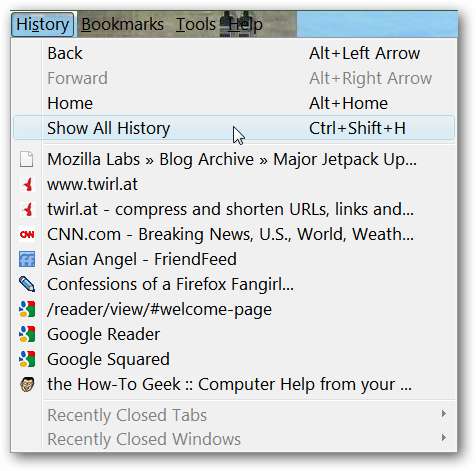
Dadurch wird das Fenster "Geschichtsbibliothek" geöffnet.
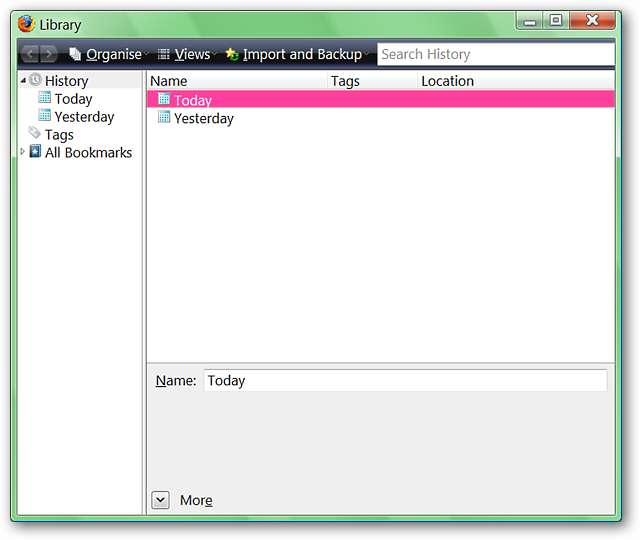
Wenn Sie das Fenster "Verlaufsbibliothek" geöffnet haben, klicken Sie im linken Teil des Fensters auf "Heute".
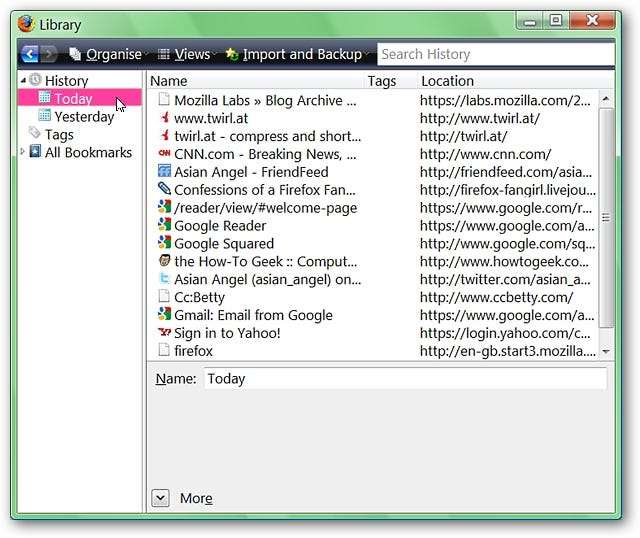
Nachdem der Verlauf für heute angezeigt wird, ist es an der Zeit, diese Website aus dem Verlauf des Browsers zu löschen (in unserem Beispiel: http://www.cnn.com/ wird benutzt). Klicken Sie mit der rechten Maustaste auf die betreffende Website und wählen Sie "Diese Website vergessen".
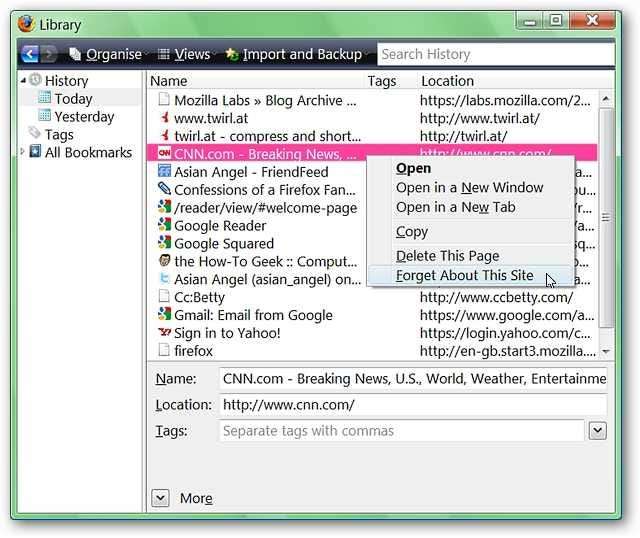
Wie Sie sehen können, ist diese Website buchstäblich ein „Stück Geschichte“. Sie müssen lediglich das Fenster der Verlaufsbibliothek schließen.
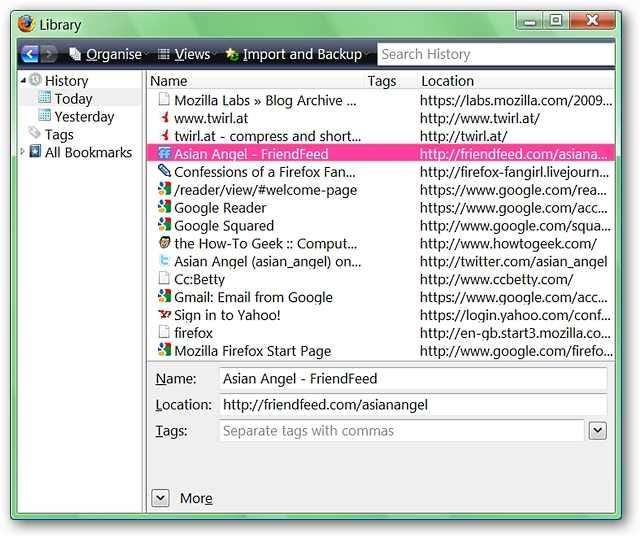
2. Geben Sie in der Adressleiste einen Teil der Adresse, des Webseitentitels oder der zugehörigen Schlüsselwörter (z. B. cnn) ein, um die betreffende Website-Adresse anzuzeigen. Stellen Sie mit der Maus oder den Pfeiltasten sicher, dass die Adresse der Website markiert ist, und klicken Sie auf Ihrer Tastatur auf "Löschen".
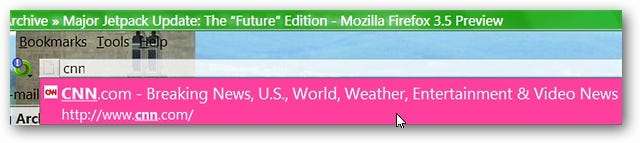
Wie Sie sehen, wird die vollständige Adresse der Website vorübergehend in der Adressleiste angezeigt und muss lediglich zurückgesetzt oder hervorgehoben und gelöscht werden.
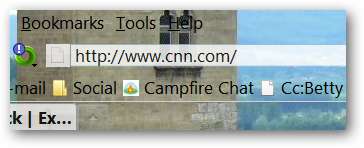
Wenn Sie das Schlüsselwort "cnn" in die Adressleiste erneut eingeben, wird die Website definitiv aus dem Verlauf Ihres Browsers gelöscht.
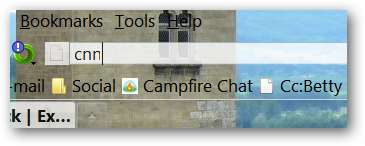
Fazit
Auf diese Weise können Sie schnell und einfach Probleme beheben, wenn Sie jemals in der unglücklichen Lage sind, eine Website löschen zu müssen, um eine unangenehme Situation bei der Arbeit oder zu Hause zu vermeiden. Viel Spaß beim Stöbern!







